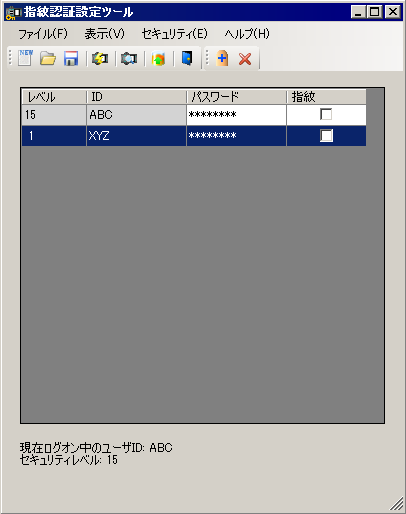
指紋認証設定ツールではレベル、ユーザID、パスワードおよび指紋データの登録を行うことができます。
新規に登録する場合は[ファイル]メニューの[新規作成]をクリックし、ログオンIDとパスワードを入力します。セキュリティレベルは15に設定されます。
既に登録されているセキュリティ情報を変更する場合は[ファイル]メニューの[開く]をクリックし、セキュリティファイルを指定してログオンIDとパスワードを入力します。
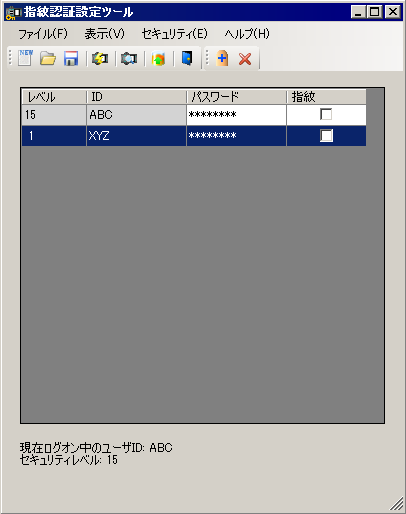
![]()
EZ指紋認証ユニットは、電源が入った状態でUSBケーブルが未接続になるとユニット内のデータが削除されます。EZ指紋認証ユニットの電源を操作する場合は、必ずEZ指紋認証ユニットと表示器またはパソコンとを接続した状態で行ってください。
![]()
指紋認証設定ツールで表示するメニューなどの言語を切り替えることができます。[表示]メニューから[オプション設定]をクリックし、言語を選択してください。設定後に再起動する必要があります。
レベル/ユーザID/パスワード
最大100個まで登録できます。
セキュリティレベル15でログオンした場合は、登録したすべてのセキュリティ情報が一覧表示され、編集できます。
セキュリティレベル15未満でログオンした場合は、ログオンしているユーザのセキュリティ情報と、ログオンしているセキュリティレベル未満のセキュリティ情報が一覧表示され、編集できます。
入力できるパスワードとユーザIDは半角英数字8文字以内です。大文字、小文字は区別されます。
パスワードは「*」で表示されます。
![]()
同じパスワードを複数のセキュリティレベルに指定できますが、同じユーザIDは複数のセキュリティレベルに指定できません。
指紋
指紋登録の状態をチェックで表示します。指紋が登録されている場合はチェックが表示されます。
指紋が登録されていないユーザの[指紋]にチェックを入れると指紋登録画面が表示されます。表示されたメッセージに従って指紋を登録します。
チェックを外すと指紋が削除されます。
![]()
EZ指紋認証ユニットを接続していない場合は編集できません。
登録画面では1ユーザに対して2本分の指紋を登録します。1つの指紋を登録するにはEZ指紋認証ユニットのセンサーに指を3回当てる必要があります。
再ログオン![]()
再度ログオンする場合にクリックします。
指紋認証ユニットと比較![]()
接続したEZ指紋認証ユニットのデータベースと指紋認証設定ツールの設定内容を比較します。
指紋認証ユニットのデータベース更新![]()
指紋認証設定ツールで設定した内容をEZ指紋認証ユニットのデータベースに上書きします。指紋認証を行うにはGP-Pro EXを使用して表示器にも設定内容を転送する必要があります。
追加![]()
行を追加します。ユーザを追加する場合にクリックします。
現在ログオンしているセキュリティレベル未満のセキュリティ情報が追加できます。セキュリティレベル15でログオンした場合は、すべてのレベルのセキュリティ情報を追加できます。
削除![]()
選択した行を削除します。ユーザを削除する場合にクリックします。